Створення глибокої і похмурої нічної атмосфери може надати вашій картині або проекту вирішальний штрих. З правильними техніками ви можете ефективно розмістити свого персонажа в темному провулку і створити таким чином інтенсивну атмосферу. Габор у цьому навчальному посібнику покаже вам, як за допомогою простих кроків розробити вражаючу нічну сцену. Давайте заглибимося в деталі.
Основні висновки
- Ви можете просто працювати з кольоровими площинами, щоб створити бажану атмосферу.
- М’яка кисть є критично важливою для досягнення автентичних ефектів світла і тіні.
- Важливо виділити кілька областей фону, щоб створити глибину.
Покрокова інструкція
Щоб створити вражаючу нічну атмосферу, дотримуйтесь цих кроків:
Спершу запустіть програму для редагування зображень. Перший крок — створити коригувальний шар, який дозволить вам налаштувати кольори вашого зображення. Для цього натисніть на «Коригувальний шар» і виберіть опцію «Кольорова площина». Тут оберіть глибокий чорний колір, який стане основою вашої нічної атмосфери. Підтвердіть свій вибір натисканням «ОК».

На наступному кроці ви вже створили кольорову площину, яка автоматично містить маску. Це означає, що ваше зображення спочатку повністю чорне. Тепер час застосувати ефект до певних областей вашого зображення. Для цього використовуйте м’яку кисть. Кисть повинна мати великий і м’який діаметр, щоб переходи виглядали плавно. Наприклад, ви можете вибрати розмір кисті 1000. Зменште непрозорість кисті приблизно до 50%, щоб отримати тонкий контроль над редагуванням. Переконайтеся, що чорний колір обрано як передній план.
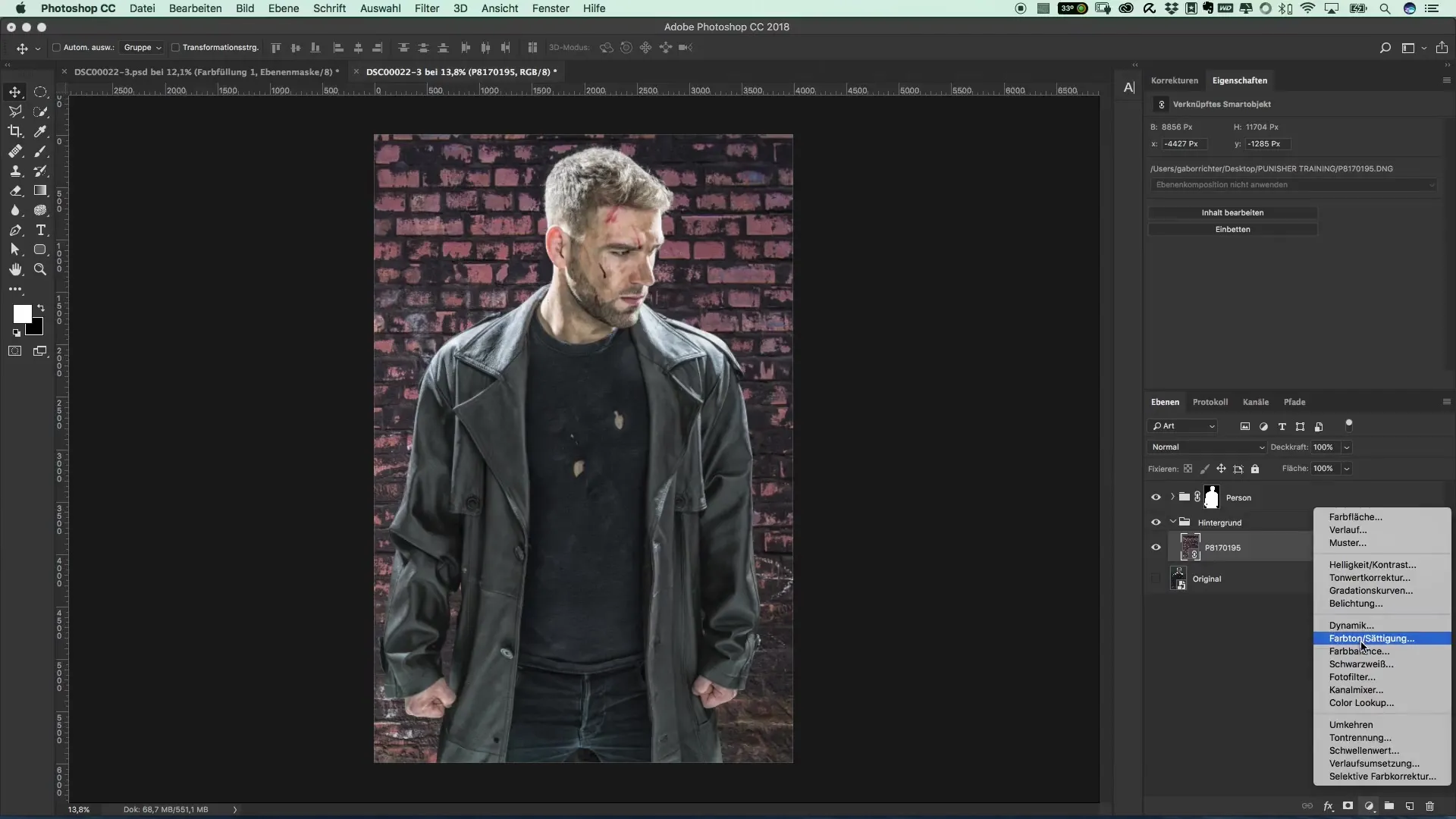
Тепер почніть обережно малювати по області, яку ви хочете підсвітити. Робіть це повільно і дбайте про те, щоб рівномірно висвітлювати фон. Ви можете кілька разів проводити по одному й тому ж місцю, щоб збільшити інтенсивність світла. Будьте обережні, щоб не видалити занадто багато за один раз. Коли ви будете задоволені, ви побачите, як фон поступово прорізується.
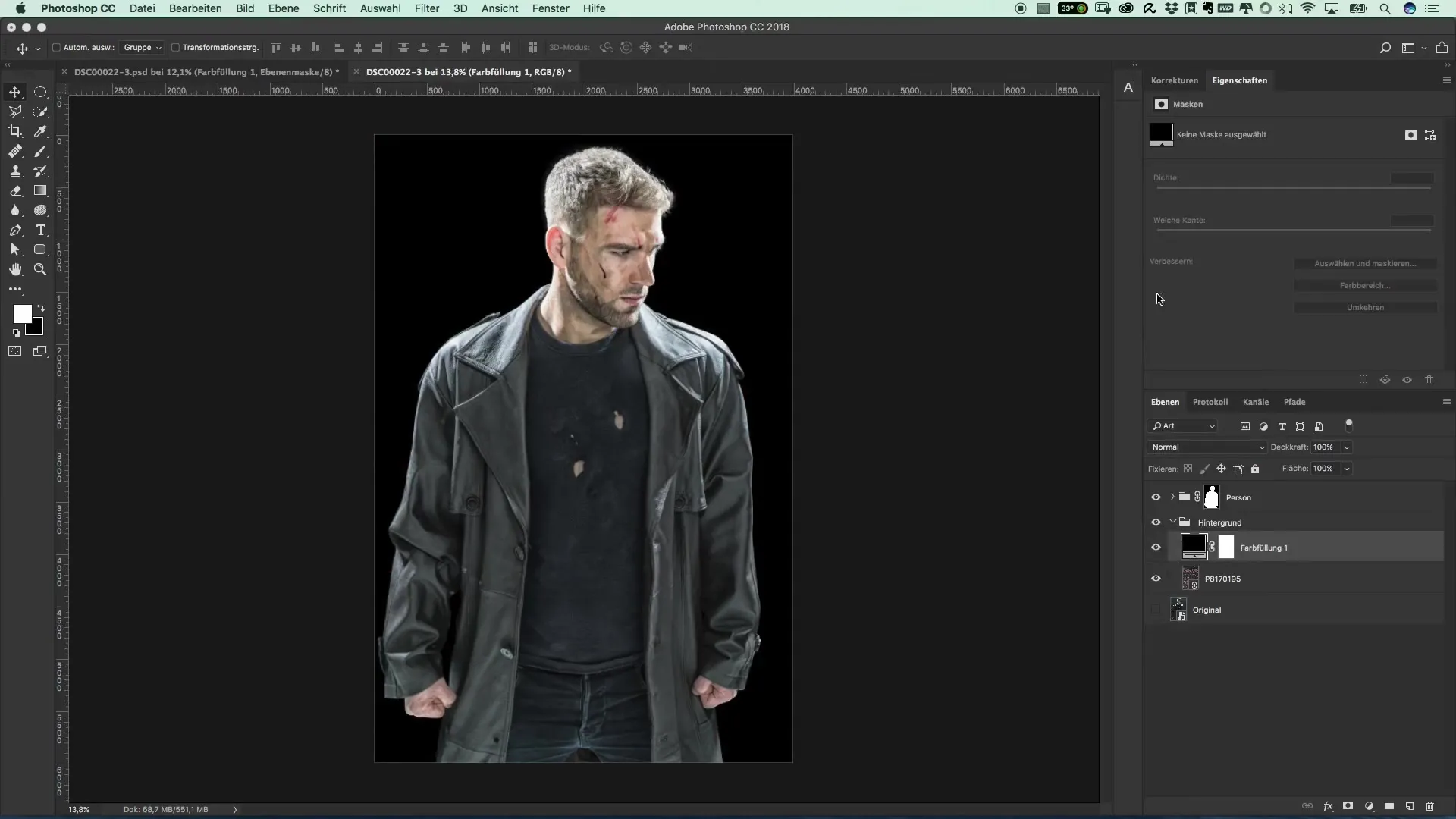
Тепер час також редагувати іншу бокову область зображення. Тут достатньо невеликого втручання. Ви хочете додати лише мінімум світла, щоб передати ранок уночі. Це забезпечить збалансовану атмосферу світла в зображенні.
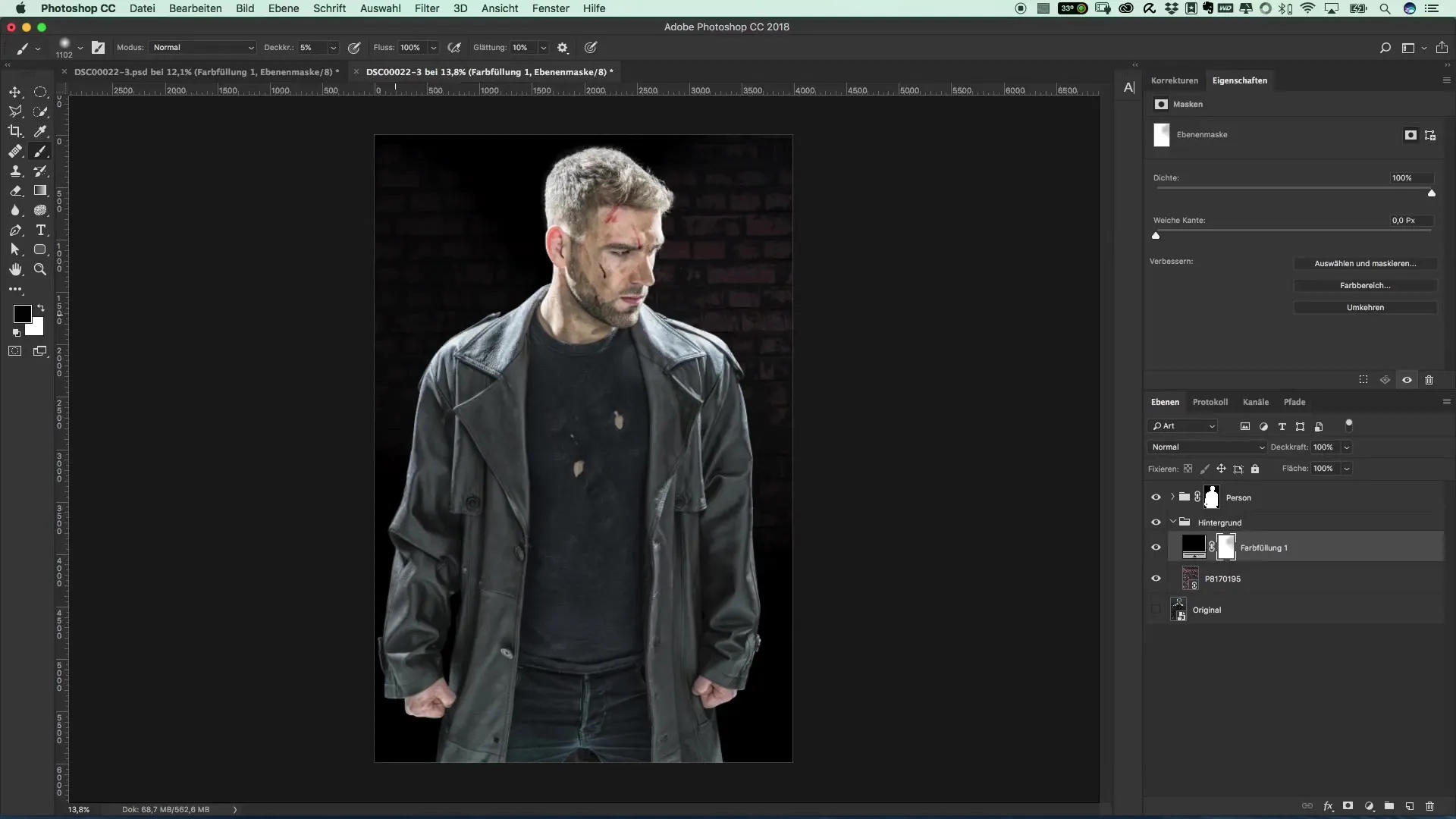
Після того, як ви зробили перші коригування, важливо поглянути на загальну картину. Ви помітите, що фон, можливо, вже не гармонійно поєднується з персонажем. Але не турбуйтеся, ви ще не на фініші. Обрана атмосфера забезпечує ідеальну похмуру основу, яка ще може бути удосконалена.

З цими коригуваннями на фоні фокус тепер має бути зосереджений на персонажі. Щоб переконатися, що ваше зображення виглядає гармонійно, зверніть увагу на атмосферу світла. У наступних кроках ви можете експериментувати з додатковими ефектами яскравості і контрасту. Невеликі, делікатні коригування можуть тут зробити вирішальну різницю.
Коли ви тепер задоволені атмосферою, це основа для вашого фінального редагування. Персонаж буде ще більше підсвічений на наступному етапі редагування, і ви зможете працювати з додатковими ефектами та удосконаленнями.
Підсумок – Популярні постери фільмів та кінематографічні ефекти: Стиль The Punisher – 12 створення ночної атмосфери
У цьому керівництві ви дізналися, як використовувати ефективні техніки для створення захоплюючої нічної атмосфери. Використовуючи кольорові площини та м’яку кисть, ви можете досягти глибших атмосферних ефектів і надати вашій картині більше глибини. Приділіть час вашим коригуванням та експериментуйте з різними світловими настроями.
Часто задавані питання
Як я можу створити коригувальний шар у своєму ПЗ?Вам потрібно перейти до «Коригувальних шарів» і вибрати «Кольорова площина».
Яка перевага маски в кольоровій площині?Маска дозволяє вам зробити видимими певні частини зображення, поки інші залишаються прихованими.
Як я можу налаштувати розмір кисті?Ви можете налаштувати розмір кисті в налаштуваннях кисті.
Як я можу зменшити непрозорість кисті?У налаштуваннях кисті ви можете встановити непрозорість на бажане значення, наприклад, 50%.
Які кольори хороші для нічної атмосфери?Глибокий чорний є ідеальним, комбінуючи з темними відтінками синього або сірого для акцентів.


